Cara Memasang dan Menggunakan PostgreSQL di Ubuntu 18.04
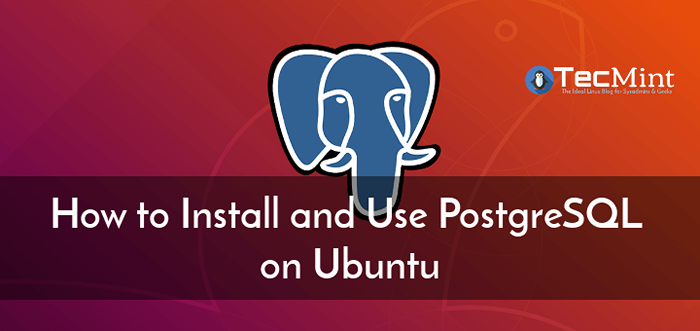
- 4575
- 684
- Daryl Wilderman
PostgreSQL (Postgres Ringkas. Ia menggunakan dan meningkatkan bahasa SQL ditambah dengan sejumlah besar ciri untuk penyimpanan dan pengurusan data yang selamat.
Ia adalah cekap, boleh dipercayai, dan berskala untuk mengendalikan jumlah data yang besar dan rumit dan menubuhkan persekitaran tahap dan toleransi yang rumit, sambil memastikan integriti data yang tinggi. Postgres juga sangat extensible dengan ciri -ciri seperti indeks datang dengan API supaya anda dapat mengembangkan penyelesaian anda sendiri untuk menyelesaikan cabaran penyimpanan data anda.
Dalam artikel ini, kami akan menerangkan cara memasang PostgreSQL pada Ubuntu 18.04 pelayan (juga berfungsi pada siaran Ubuntu yang lebih tua) dan pelajari beberapa cara asas untuk menggunakannya.
Cara memasang postgresql di ubuntu
Pertama, buat fail /etc/apt/sumber.senarai.d/pgdg.senarai Yang menyimpan konfigurasi repositori, kemudian mengimport kekunci repositori ke sistem anda, kemas kini senarai pakej sistem anda dan pasangkan pakej Postgres menggunakan arahan berikut.
$ sudo sh -c 'echo "deb http: // apt.PostgreSQL.org/pub/repos/apt/$ (lsb_release -cs) -pgdg utama ">/etc/apt/sumber.senarai.d/pgdg.Senaraikan '$ sudo apt pemasangan wget ca -certificates $ wget --quiet -o -https: // www.PostgreSQL.org/media/kunci/accc4cf8.ASC | sudo apt-key add-$ sudo apt update $ sudo apt pemasangan postgresql-10 pgadmin4
Sekali Postgres telah dipasang, perkhidmatan pangkalan data bermula secara automatik dan anda boleh mengesahkan dengan menaip arahan berikut.
$ sudo Systemctl Status PostgreSQL.perkhidmatan
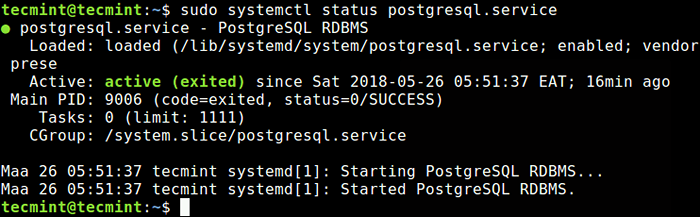 Semak perkhidmatan PostgreSQL
Semak perkhidmatan PostgreSQL Cara Menggunakan Peranan dan Pangkalan Data PostgreSQL
Dalam Postgres, Pengesahan pelanggan dikawal oleh /etc/postgresql/10/main/pg_hba.Conf fail konfigurasi. Kaedah pengesahan lalai adalah "rakan sebaya" Untuk pentadbir pangkalan data, bermakna ia mendapat nama pengguna sistem operasi klien dari sistem operasi dan cek jika ia sepadan dengan nama pengguna pangkalan data yang diminta untuk membolehkan akses, untuk sambungan tempatan (seperti yang ditunjukkan dalam tangkapan skrin berikut).
Semasa proses pemasangan, akaun pengguna sistem yang dipanggil Postgres telah dibuat tanpa kata laluan, ini juga nama pengguna pentadbir pangkalan data lalai.
$ sudo vim/etc/postgresql/10/main/pg_hba.Conf
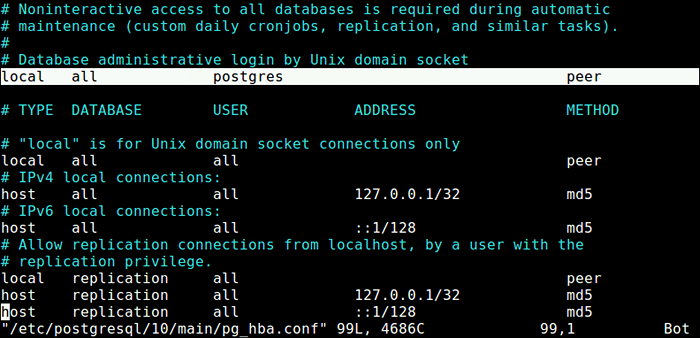 Fail konfigurasi PostgreSQL
Fail konfigurasi PostgreSQL Di samping itu, di bawah Postgres Pengurusan Kebenaran Akses Pangkalan Data dilakukan melalui peranan. Peranan boleh dianggap sebagai pengguna pangkalan data, atau sekumpulan pengguna pangkalan data, bergantung pada bagaimana peranannya disediakan.
Peranan lalai juga Postgres. Yang penting, peranan pangkalan data secara konseptual tidak disambungkan sepenuhnya kepada pengguna sistem pengendalian, tetapi secara praktikal mereka mungkin tidak berasingan (contohnya ketika datang ke pengesahan klien).
Yang penting, peranan dapat memiliki objek pangkalan data, dan dapat memberikan keistimewaan pada objek tersebut kepada peranan lain untuk mengawal siapa yang memiliki akses kepada objek yang. Di samping itu, adalah mungkin untuk memberikan keahlian dalam peranan kepada peranan lain.
Untuk mengkonfigurasi peranan lain untuk menggunakan kata laluan yang disulitkan untuk menguruskan pangkalan data yang diberikan kepada mereka, selain daripada peranan postgres lalai, anda perlu menukar garis ke.
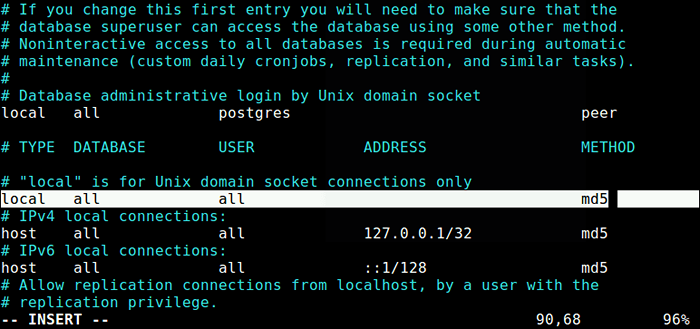 Konfigurasikan peranan dalam PostgreSQL
Konfigurasikan peranan dalam PostgreSQL Kemudian mulakan semula PostgreSQL perkhidmatan untuk menerapkan perubahan baru -baru ini.
$ sudo Systemctl Restart PostgreSQL
Cara menggunakan PostgreSQL di Ubuntu
Setelah semua persediaan, anda boleh mengakses akaun sistem Postgres dengan arahan berikut, di mana -i Bendera memberitahu sudo Untuk menjalankan shell yang ditentukan oleh entri pangkalan data kata laluan pengguna sasaran sebagai cangkang log masuk.
$ sudo -i -u postgres $ psql #to melancarkan program postgres shell postgres = #
Untuk mengakses shell Postgres secara langsung, tanpa terlebih dahulu mengakses akaun pengguna Postgres, jalankan arahan berikut.
$ sudo -i -u postgres psql
Anda boleh berhenti/keluar Postgres dengan menaip arahan berikut.
postgres =# \ q
Buat Peranan Pangkalan Data PostgreSQL
Buat peranan pengguna baru menggunakan arahan berikut.
postgres =# membuat peranan tecmint;
Untuk mewujudkan peranan dengan a LOG MASUK atribut, gunakan arahan berikut (peranan dengan atribut log masuk boleh dianggap sama seperti pengguna pangkalan data).
Postgres =#Buat peranan Tecmint Login; Atau postgres =#Buat nama pengguna; #Assumes Login Function Secara lalai
Peranan juga boleh dibuat dengan kata laluan, Ini berguna jika anda mengkonfigurasi kaedah pengesahan klien untuk meminta pengguna membekalkan kata laluan yang disulitkan semasa menyambung ke pangkalan data.
Postgres =#Buat peranan Tecmint Password 'Passwd_here'
Senaraikan peranan pangkalan data PostgreSQL yang ada
Untuk menyenaraikan peranan pengguna yang ada, gunakan mana -mana arahan ini.
postgres =# \ du #shows pengguna sebenar atau postgres =# pilih rolname dari pg_roles;
 Senaraikan peranan PostgreSQL
Senaraikan peranan PostgreSQL Jatuhkan peranan pangkalan data PostgreSQL
Untuk menggugurkan peranan pengguna yang ada gunakan Drop peranan arahan seperti yang ditunjukkan.
postgres =# drop peranan tecmint;
Buat pangkalan data PostgreSQL
Sebaik sahaja anda telah membuat peranan dengan nama tertentu (misalnya Tecmint pengguna), anda boleh membuat pangkalan data (dengan nama yang sama dengan peranan) yang akan diuruskan oleh peranan seperti yang ditunjukkan.
postgres =# Buat pangkalan data tecmint;
Sekarang untuk menguruskan pangkalan data Tecmint, akses Postgres shell sebagai Tecmint peranan, berikan kata laluan anda seperti berikut.
$ sudo -i -u tecmint psql
Buat jadual PostgreSQL
Membuat jadual sangat mudah, kami akan membuat jadual ujian yang dipanggil penulis, yang menyimpan maklumat mengenai Tecmint.com pengarang, seperti yang ditunjukkan.
tecmint => buat pengarang meja (kod char (5) tidak null, nama varchar (40) tidak null, city varchar (40) not null conined_on date not null, kunci utama (kod));
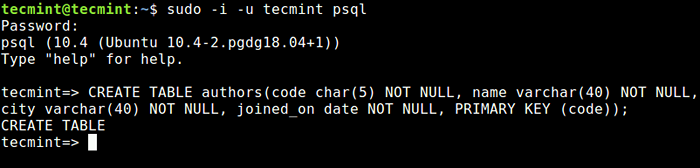 Buat jadual PostgreSQL
Buat jadual PostgreSQL Setelah membuat meja, cuba mengisi dengan beberapa data, seperti berikut.
tecmint => masukkan nilai penulis (1, 'Ravi Saive', 'Mumbai', '2012-08-15');
Untuk melihat data yang disimpan dalam jadual, anda boleh menjalankan a Pilih perintah.
tecmint => pilih * dari penulis;
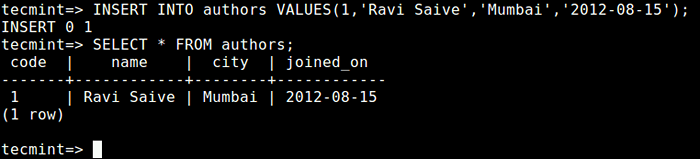 Masukkan data dalam jadual PostgreSQL
Masukkan data dalam jadual PostgreSQL Senaraikan jadual pangkalan data postgresql
Anda boleh menyenaraikan semua jadual dalam pangkalan data semasa dengan arahan berikut.
tecmint => \ dt
 Senaraikan jadual pangkalan data postgresql
Senaraikan jadual pangkalan data postgresql Padam/jatuhkan jadual PostgreSQL
Untuk memadam jadual dalam pangkalan data semasa, gunakan Jatuh perintah.
tecmint => pengarang meja drop;
Senaraikan semua pangkalan data PostgreSQL
Untuk menyenaraikan semua pangkalan data, gunakan mana -mana arahan berikut.
tecmint => pilih DatName dari pg_database; Atau tecmint => \ list #Shows a huraian terperinci atau tecmint => \ l
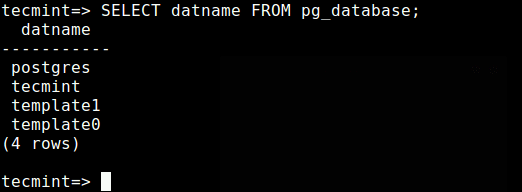 Senarai pangkalan data PostgreSQL
Senarai pangkalan data PostgreSQL Padam/lepaskan pangkalan data PostgreSQL
Sekiranya anda ingin memadam pangkalan data, gunakan Jatuh Perintah, sebagai contoh.
tecmint => drop pangkalan data tecmint;
Tukar ke pangkalan data PostgreSQL yang lain
Anda juga boleh beralih dari satu pangkalan data ke yang lain dengan mudah menggunakan arahan berikut.
tecmint => \ connect database_name
Untuk maklumat lanjut, rujuk PostgreSQL 10.4 Dokumentasi.
Itu sahaja buat masa ini! Dalam artikel ini, kami telah menjelaskan cara memasang dan menggunakan sistem pengurusan pangkalan data PostgreSQL di Ubuntu 18.04. Anda boleh menghantar pertanyaan atau pemikiran anda dalam komen.
- « Perintah rangkaian linux yang tidak ditetapkan dan penggantian mereka
- Contoh perintah 5 'stat' untuk pemula linux »

